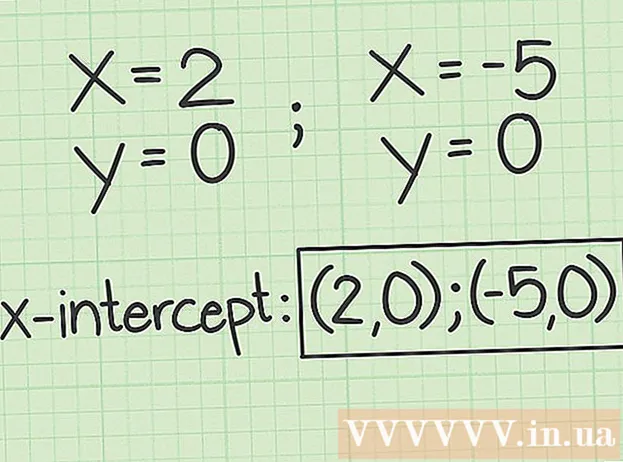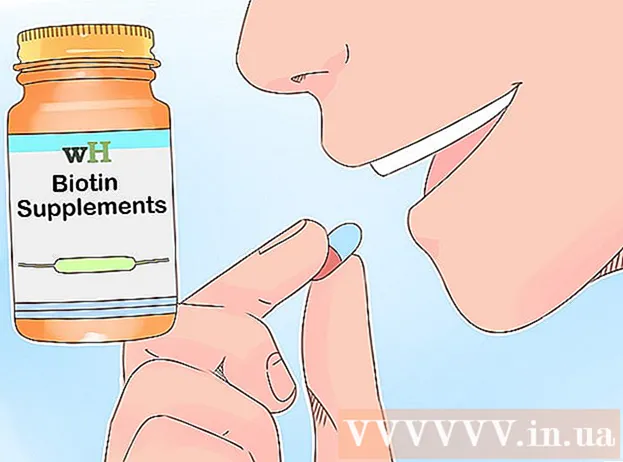مؤلف:
Sara Rhodes
تاريخ الخلق:
12 شهر فبراير 2021
تاريخ التحديث:
1 تموز 2024

المحتوى
في هذه المقالة ، سوف نوضح لك كيفية جعل فلاش LED الخاص بجهاز iPhone يومض عندما تتلقى رسالة نصية.
خطوات
جزء 1 من 2: تمكين إعلامات الرسائل
 1 قم بتشغيل تطبيق الإعدادات. اضغط على أيقونة الترس الرمادية (⚙️) على الشاشة الرئيسية.
1 قم بتشغيل تطبيق الإعدادات. اضغط على أيقونة الترس الرمادية (⚙️) على الشاشة الرئيسية.  2 انقر فوق الإخطارات. يوجد بالقرب من أعلى القائمة بجوار أيقونة المربع الأبيض على خلفية حمراء.
2 انقر فوق الإخطارات. يوجد بالقرب من أعلى القائمة بجوار أيقونة المربع الأبيض على خلفية حمراء. 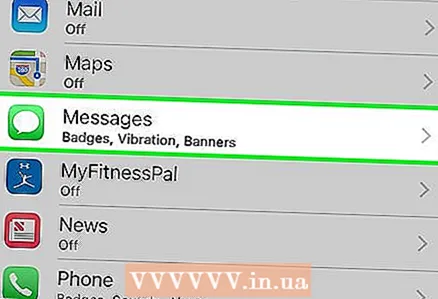 3 قم بالتمرير لأسفل وانقر فوق الرسائل. يتم سرد التطبيقات أبجديًا.
3 قم بالتمرير لأسفل وانقر فوق الرسائل. يتم سرد التطبيقات أبجديًا.  4 حرك شريط التمرير بجوار "السماح بالإشعارات" إلى الوضع "تمكين". يوجد في الجزء العلوي من الشاشة ويتحول إلى اللون الأخضر. سيرسل لك التطبيق الآن إشعارات.
4 حرك شريط التمرير بجوار "السماح بالإشعارات" إلى الوضع "تمكين". يوجد في الجزء العلوي من الشاشة ويتحول إلى اللون الأخضر. سيرسل لك التطبيق الآن إشعارات. - قم بتشغيل خيار Show on Lock Screen لعرض الإشعارات على الشاشة عندما يكون جهازك مقفلاً.
جزء 2 من 2: تشغيل الفلاش للإشعارات
 1 قم بتشغيل تطبيق الإعدادات. اضغط على أيقونة الترس الرمادية (⚙️) على الشاشة الرئيسية.
1 قم بتشغيل تطبيق الإعدادات. اضغط على أيقونة الترس الرمادية (⚙️) على الشاشة الرئيسية.  2 انقر فوق عام. يوجد بالقرب من أعلى الشاشة بجوار رمز الترس الرمادي (⚙️).
2 انقر فوق عام. يوجد بالقرب من أعلى الشاشة بجوار رمز الترس الرمادي (⚙️). 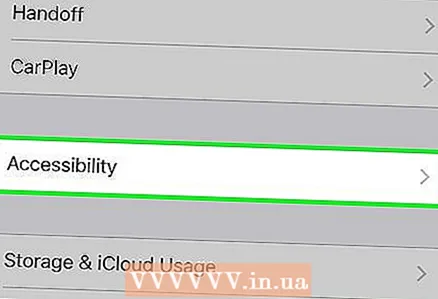 3 انقر فوق إمكانية الوصول. إنه قسم في منتصف القائمة.
3 انقر فوق إمكانية الوصول. إنه قسم في منتصف القائمة.  4 قم بالتمرير لأسفل وانقر فوق فلاش LED للإشعارات. إنه خيار في أسفل القائمة.
4 قم بالتمرير لأسفل وانقر فوق فلاش LED للإشعارات. إنه خيار في أسفل القائمة.  5 حرك شريط التمرير الموجود بجوار فلاش LED للإشعارات إلى وضع التشغيل. سوف يتحول إلى اللون الأخضر.تأكد من ضبط شريط التمرير الموجود بجوار Flash في الوضع الصامت على تمكين.
5 حرك شريط التمرير الموجود بجوار فلاش LED للإشعارات إلى وضع التشغيل. سوف يتحول إلى اللون الأخضر.تأكد من ضبط شريط التمرير الموجود بجوار Flash في الوضع الصامت على تمكين. - لن يتم تشغيل خيار Notification LED Flash إلا عند قفل iPhone أو في وضع السكون.
نصائح
- ضع وجه هاتفك الذكي لأسفل لترى متى يبدأ الفلاش في الوميض.
تحذيرات
- لن يومض الفلاش إذا تم تمكين وضع الطائرة أو عدم الإزعاج. تأكد من إيقاف تشغيل هذه الأوضاع.